Обновление браузера Яндекс.Браузер
Удаление временных файлов в Яндекс.Браузер
Обновление браузера Google Chrome
Для обновления Яндекс Браузера в правом верхнем углу окна нажмите кнопку меню (☰), выберите раздел Дополнительно и нажмите О браузере.
Для проверки обновлений на macOS в левом верхнем углу браузера нажмите Yandex, затем О программе.
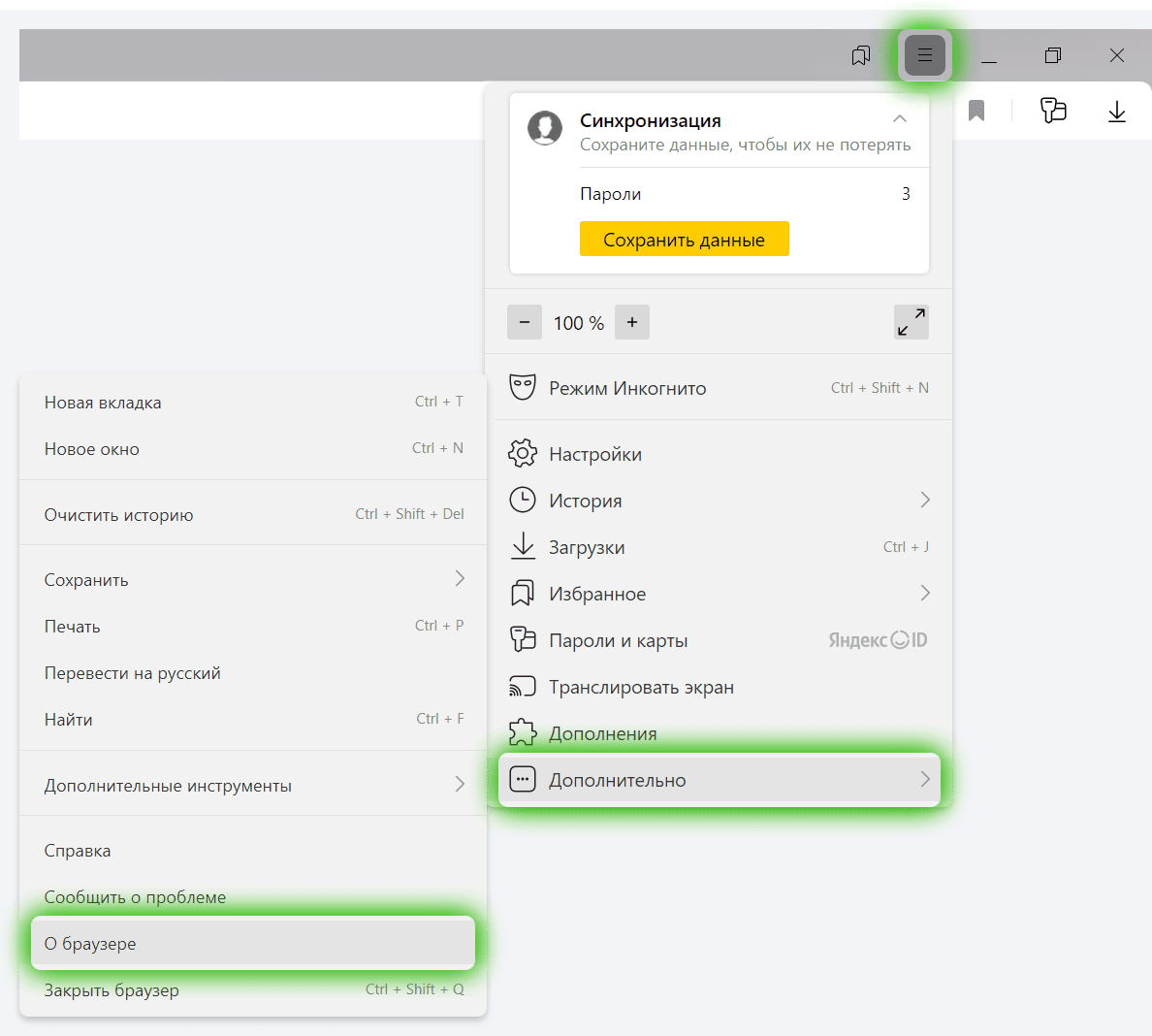
Если для браузера есть обновление, в открывшемся окне появится кнопка Обновить. Нажмите ее. После установки обновления нажмите на появившуюся кнопку Перезапустить.
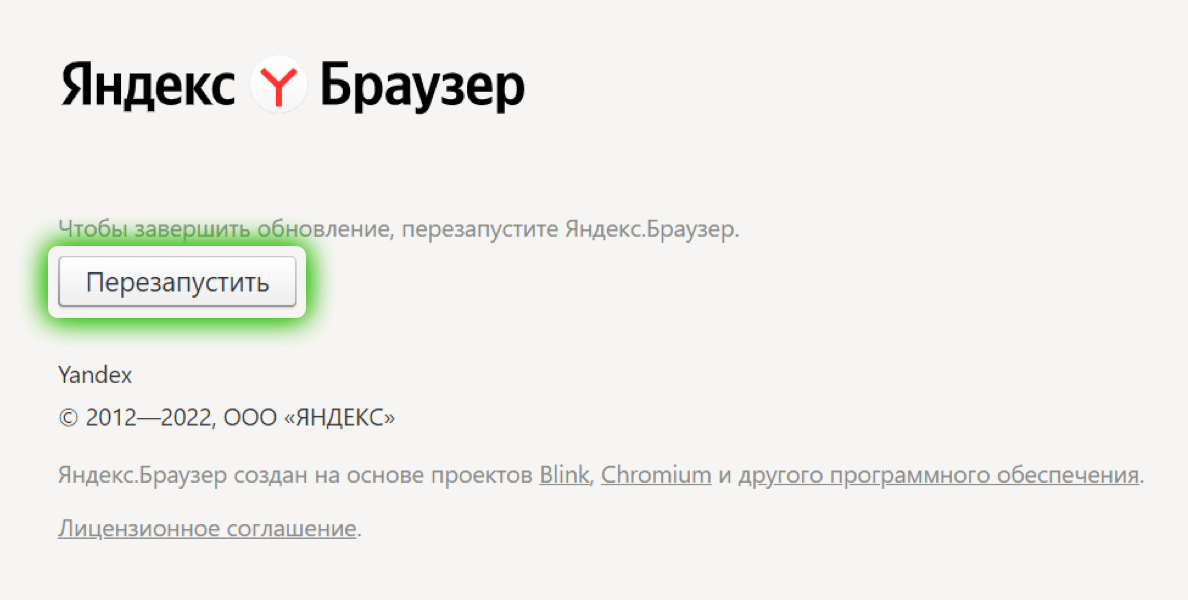
Если обновление не требуется, появится надпись «Вы используете актуальную версию Яндекс.Браузера».
Удаление временных файлов в Яндекс.Браузер
Чтобы быстро перейти к удалению временных файлов, нажмите на клавиатуре сочетание клавиш Ctrl + Shift + Delete. Либо нажмите кнопку меню (☰) в правом верхнем углу, выберите раздел История, а затем пункт История.
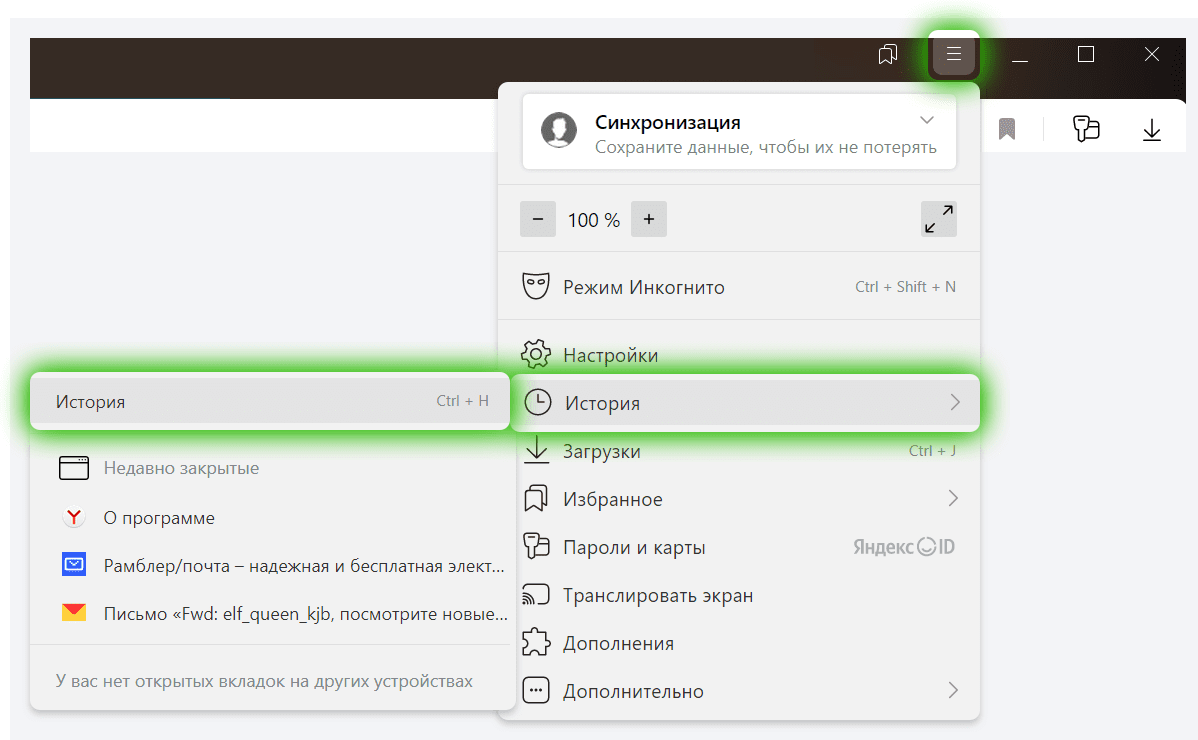
В появившемся окне слева внизу вам нужно выбрать Очистить историю.
В открывшемся окне выберите За всё время. Ниже отметьте все пункты, кроме Данные автозаполнения форм, Настройки содержимого и Данные приложений. Нажмите кнопку Очистить.
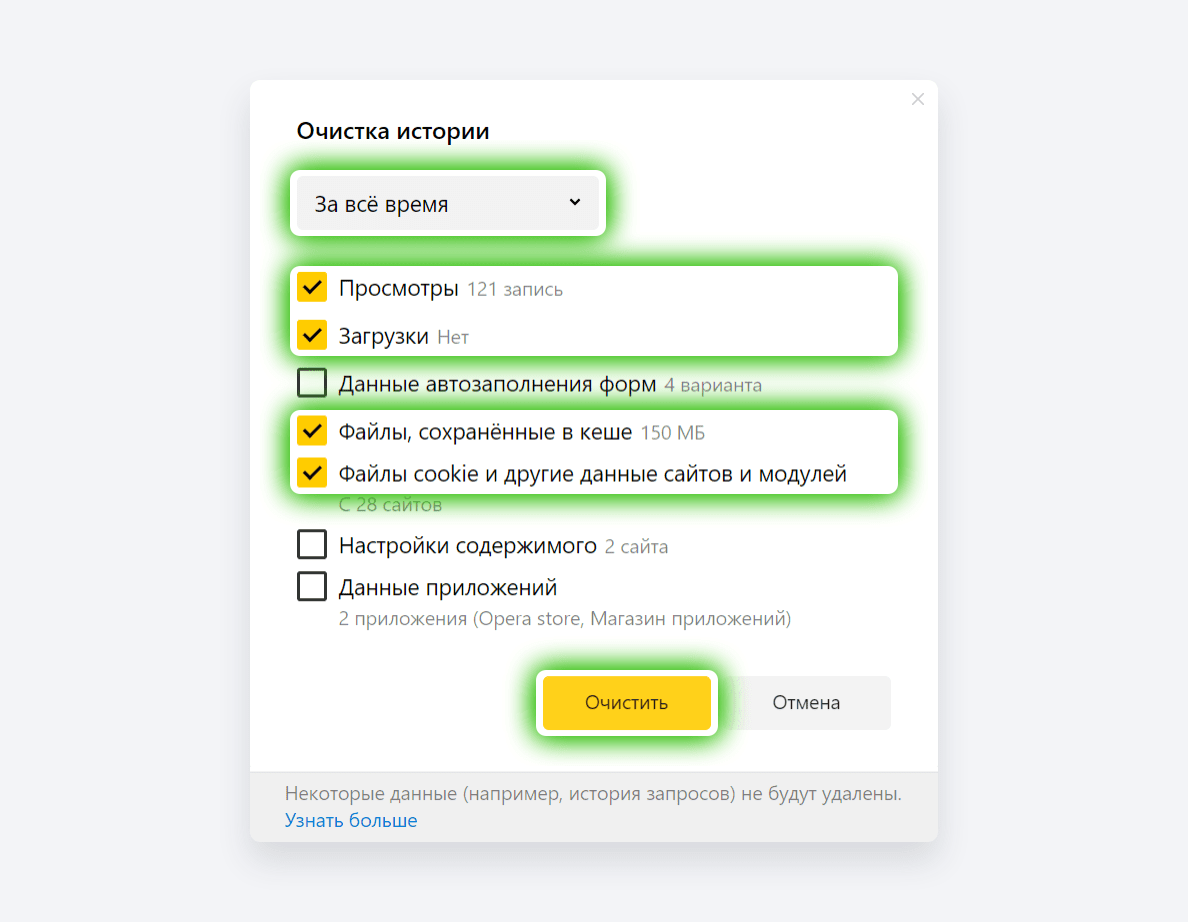
* Удаление данных может занять до нескольких минут.
* После удаления временных файлов перезапустите браузер.
* При первом посещении некоторые сайты могут открываться чуть медленнее, чем раньше. Но все последующие посещения будут такими же быстрыми, как и прежде.